Як автоматично позначити електронну пошту як прочитану під час попереднього перегляду в Outlook?
За замовчуванням Outlook не позначатиме повідомлення електронної пошти як прочитане, доки ви не оберете інше повідомлення. Ви дізнаєтесь, коли натиснете видаляти клавішу, щоб видалити повідомлення, яке ви щойно отримали під час попереднього перегляду в області читання, повідомлення, яке ви видалили, все ще позначається як непрочитане в Видалений елемент папку. Це може створити для вас незручності. Якщо ви хочете автоматично позначити електронну пошту як прочитану під час попереднього перегляду в Outlook, перегляньте наступний посібник.
Автоматично позначити електронну пошту як прочитану під час попереднього перегляду в Outlook 2007
- Автоматизуйте надсилання електронних листів за допомогою Авто CC / BCC, Автоматичне пересилання вперед за правилами; відправити Автовідповідь (Поза офісом) без необхідності сервера обміну...
- Отримуйте нагадування як Попередження BCC коли ви відповідаєте всім, поки ви перебуваєте в списку прихованих копій, і Нагадати про відсутність вкладень за забуті вкладення...
- Підвищте ефективність електронної пошти за допомогою Відповісти (всім) із вкладеннями, Автоматичне додавання привітання або дати й часу до підпису чи теми, Відповісти на кілька електронних листів...
- Оптимізація електронної пошти за допомогою Відкликати електронні листи, Інструменти кріплення (Стиснути все, автоматично зберегти все...), Видалити дублікати та Швидкий звіт...
 Автоматично позначити електронну пошту як прочитану під час попереднього перегляду в Outlook 2007
Автоматично позначити електронну пошту як прочитану під час попереднього перегляду в Outlook 2007
У програмі Outlook 2007 ви можете зробити це таким чином:
1. Клацніть, будь ласка Tools > Опції. Дивіться знімок екрана:

2 В Опції діалогове вікно, натисніть Інше вкладку. А потім клацніть Панель читання при Панелі Outlook.
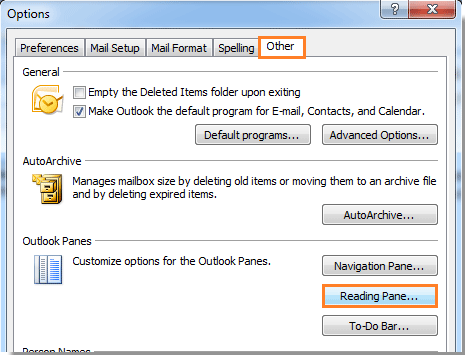
3 В Панель читання діалогове вікно, перевірте Позначте елементи як прочитані під час перегляду на панелі читання коробці. І введіть певний час у Зачекайте секунди, перш ніж позначити елемент як прочитаний поле. А потім клацніть OK щоб закрити його. Дивіться знімок екрана:

4. Коли повернеться до попереднього діалогового вікна, натисніть OK щоб закінчити всі налаштування. Тепер, якщо натиснути непрочитане повідомлення та прочитати його на панелі попереднього перегляду через 5 секунд, воно автоматично позначиться як прочитане повідомлення.
 Автоматично позначати електронну пошту як прочитану під час попереднього перегляду в Outlook 2010 та 2013
Автоматично позначати електронну пошту як прочитану під час попереднього перегляду в Outlook 2010 та 2013
Ви також можете позначити електронну пошту як прочитану автоматично під час попереднього перегляду в Outlook 2010 та 2013.
1. Клацніть, будь ласка філе > Опції. Дивіться знімок екрана:

2 В Параметри Outlook діалог, клацніть Advanced на лівій панелі. А потім клацніть Панель читання при Панелі Outlook.

3 В Панель читання діалогове вікно, перевірте Позначте елементи як прочитані під час перегляду на панелі читання коробці. А потім клацніть OK щоб закрити його. Дивіться знімок екрана:

примітки: В Зачекайте секунди, перш ніж позначити елемент як прочитаний поле, введіть певний час у полі.
4. Коли повернеться до попереднього діалогового вікна, натисніть OK щоб закінчити всі налаштування.
Найкращі інструменти продуктивності офісу
Kutools для Outlook - Понад 100 потужних функцій, які покращать ваш Outlook
???? Автоматизація електронної пошти: Поза офісом (доступно для POP та IMAP) / Розклад надсилання електронних листів / Автоматична копія/прихована копія за правилами під час надсилання електронної пошти / Автоматичне пересилання (розширені правила) / Автоматично додавати привітання / Автоматично розділяйте електронні листи кількох одержувачів на окремі повідомлення ...
📨 Управління електронною поштою: Легко відкликайте електронні листи / Блокуйте шахрайські електронні листи за темами та іншими / Видалити повторювані електронні листи / розширений пошук / Консолідація папок ...
📁 Вкладення Pro: Пакетне збереження / Пакетне від'єднання / Пакетний компрес / Автозавантаження / Автоматичне від'єднання / Автокомпресія ...
???? Магія інтерфейсу: 😊Більше красивих і класних смайликів / Підвищте продуктивність Outlook за допомогою вкладок / Згорніть Outlook замість того, щоб закривати ...
👍 Дива в один клік: Відповісти всім із вхідними вкладеннями / Антифішингові електронні листи / 🕘Показувати часовий пояс відправника ...
👩🏼🤝👩🏻 Контакти та календар: Пакетне додавання контактів із вибраних електронних листів / Розділіть групу контактів на окремі групи / Видаліть нагадування про день народження ...
більше Особливості 100 Чекайте на ваше дослідження! Натисніть тут, щоб дізнатися більше.

